Una de las mejores cosas de tener dispositivos Apple es lo bien que funcionan entre sí; no solo las aplicaciones nativas, sino también cómo los desarrolladores les dan un buen uso. Servidor de mouse móvil es una aplicación gratuita para Mac que te permite usar tuiPhone como mouse, teclado y panel táctil totalmente funcionales. Deberá instalar la aplicación para iPhone, que cuesta $ 1.99 en la App Store, para conectar su teléfono a su Mac. La aplicación funciona sin problemas y le permite programar gestos del mouse y funciones de teclas de acceso rápido que puede ejecutar desde su teléfono. Más después del descanso.
Por defecto, la aplicación no habilita ninguna función de teclas de acceso rápido. Sin embargo, habilita ciertos programas para los que puede agregar controles específicos. Los programas se dividen en dos categorías; Web y Medios de comunicación. Para los programas web, puede agregar botones como Inicio, Búsqueda, Atrás, Adelante, Recargar etc., y para aplicaciones de medios, puede agregar botones como Reproducir / Pausa, Siguiente, Anterior, Menú etc. Estos botones se agregan y definen desde su Mac, y aparecen en su iPhone. Del mismo modo, también puede configurar teclas de acceso rápido que realizarán cualquier función que defina para ellas. También puede elegir ejecutar un script. Para mantener segura la conexión entre su Mac y iPhone, tiene la opción de establecer una contraseña que debe ingresarse antes de que se pueda establecer una conexión.

Para conectar su Mac y iPhone, inicie el iPhoneaplicación Debería conectarse automáticamente, pero si no lo hace, descarte el cuadro de solución de problemas y haga clic en la rueda dentada en la esquina superior izquierda de la aplicación para iPhone. Ingrese la dirección IP y el puerto de su Mac (puede verificarlo desde la aplicación Servidor lengüeta). Desde este mismo menú de configuración en la aplicación de iPhone, cambie a Opciones pestaña y seleccione la funcionalidad general del mouse.
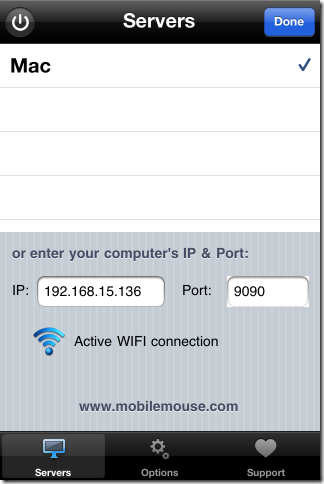
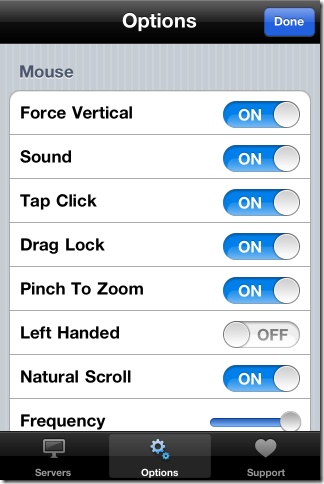
Para controlar la velocidad del mouse, vaya a Ratón de movimiento pestaña en su Mac y seleccione puntero y velocidad de aceleración. Si elige usar la aplicación como un panel táctil, vaya a Touchpad pestaña en su Mac, y ajuste la velocidad y aceleración del puntero. Repita para el Pad de desplazamiento lengüeta.
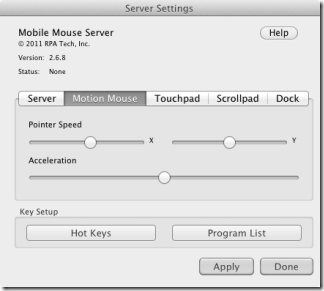
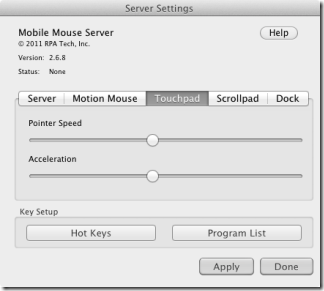
Cuando inicies la aplicación por primera vez, verásbotones de desplazamiento, un botón arriba y abajo y un teclado completo. El área a la izquierda de los botones funciona como el clic izquierdo, y las funciones del área del lado derecho replican el botón de clic derecho. Cuando se muestre el teclado, tendrá que mover el cursor del mouse moviendo el iPhone. Para usarlo como mouse normal, cierre el teclado agitando su teléfono.
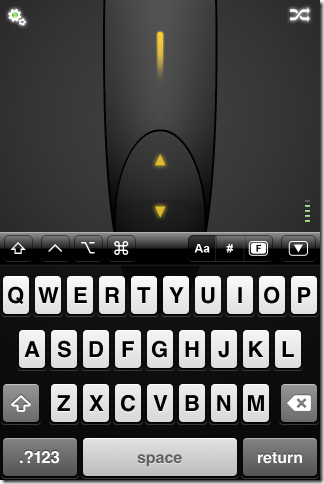
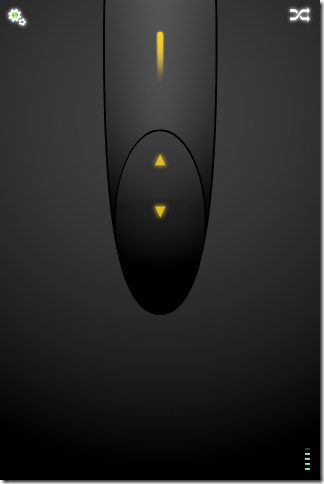
Cuando cambia entre diferentes aplicaciones en suMac con su iPhone, el nombre de la aplicación que está actualmente activa se muestra en la pantalla del iPhone. Cuando una aplicación web o multimedia está activa, verá botones especiales cuando muestre el teclado y haga clic en la pequeña flecha desplegable a la derecha. Desde esta misma flecha, puede ver e iniciar aplicaciones desde el Dock. También puede acceder al HDD de su Mac y ver todas las carpetas que contiene.
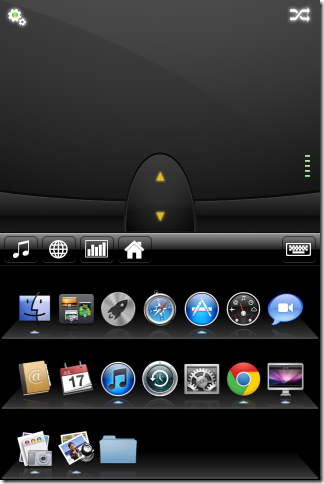
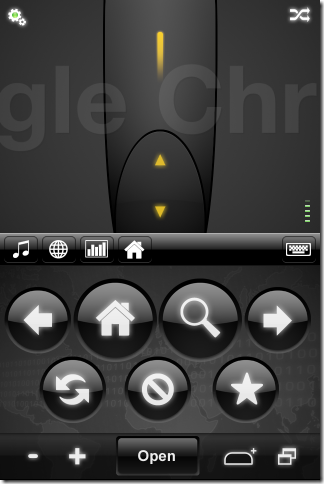
Para controlar remotamente su Mac, esta aplicación es,De lejos, uno de los más ricos en funciones que hay. Aunque le costará $ 1.99 comprar la aplicación para iPhone, vale la pena cada centavo que paga. Mobile Mouse funciona sin problemas, tiene una interfaz intuitiva y le permite personalizar los movimientos del mouse según sus preferencias.
Obtenga el mouse móvil de Mac App Store
Obtenga Mobile Mouse Pro de App Store













Comentarios